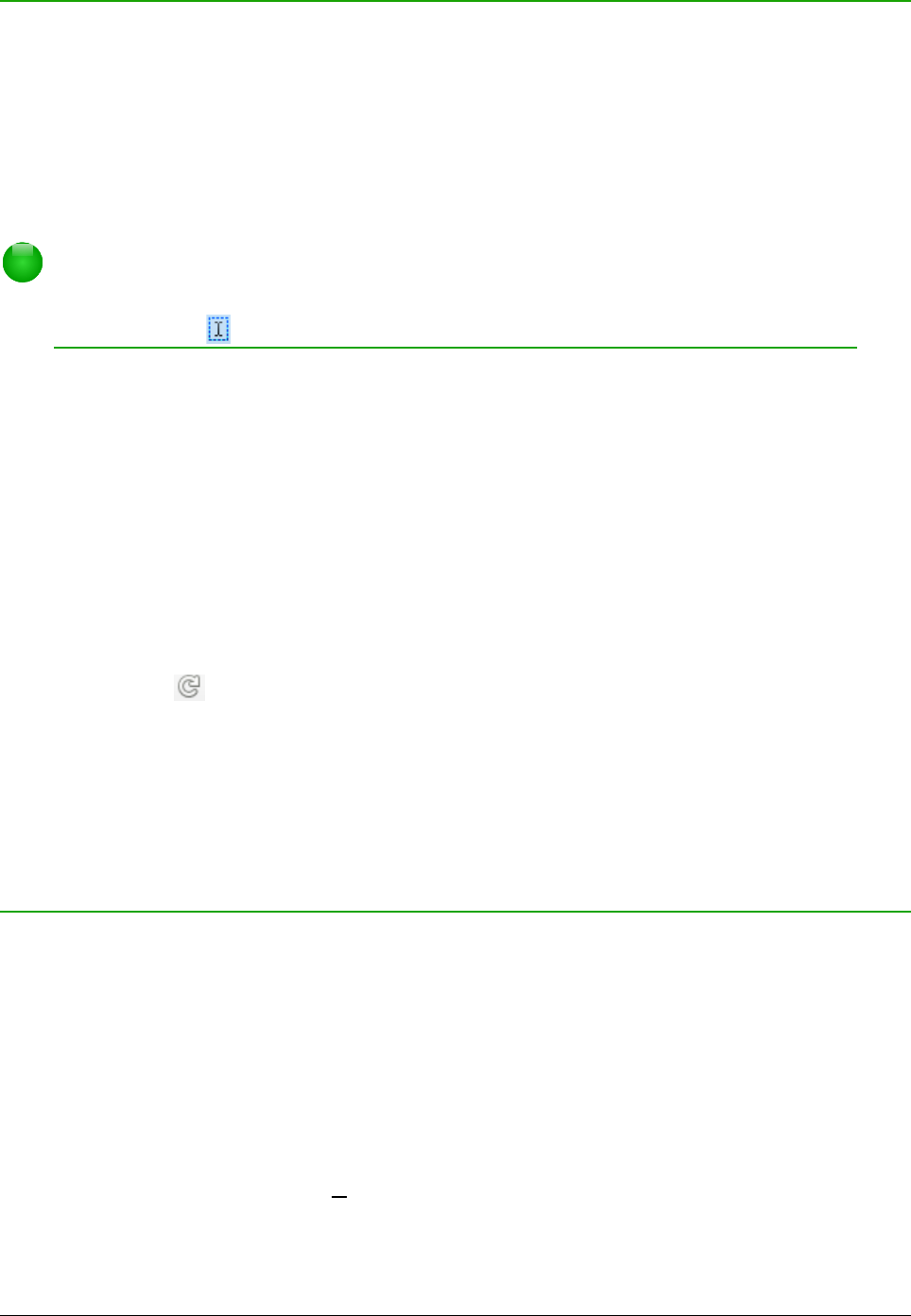Formules bewerken
Hoe u een formule bewerkt en naar de modus Bewerken gaat, hangt af van het feit of de formule in
Math is gemaakt of in een andere module van LibreOffice.
1) In Math; dubbelklik op een element van de formule, die in het Voorbeeldvenster verschijnt
om het formule-element in de Formule-editor te selecteren of selecteer het element van de
formule in de Formule-editor.
2) In Writer, Calc, Impress of Draw; dubbelklik op de formule of klik met rechts op de formule
en selecteer Bewerken in het contextmenu om de Formule-editor te openen in de modus
Bewerken. De cursor staat aan het begin van de formule in de Formule-editor.
Opmerking
Indien u een formule-element niet met de cursor kunt selecteren, klik op het pictogram
Formulecursor op de werkbalk Extra om de formule-cursor te activeren.
3) Gebruik één van de volgende manieren om het gewenste formule-element te selecteren:
– Klik op het formule-element in het Voorbeeldvenster, plaats de cursor aan het begin
van het formule-element in de Formule-editor en selecteer dan het formule-element.
– Dubbelklik op het formule-element in het Voorbeeldvenster om het formule-element in
de Formule-editor te selecteren.
– Plaats de cursor in de Formule-editor op het formule-element dat u wilt bewerken en
selecteer dan dit formule-element.
– Dubbelklik rechtstreeks op het formule-element in de Formule-editor om het te
selecteren.
4) Pas uw wijzigingen toe op het formule-element.
5) Ga naar Beeld > Bijwerken op de Menubalk, druk op F9 of klik op het pictogram
Bijwerken op de werkbalk Extra om de formule in het Voorbeeldvenster van het
document bij te werken.
6) In Math, sla uw wijzigingen in de formule op na het bewerken.
In Writer, Calc, Impress of Draw, klik ergens in uw document, buiten de formule, om de
modus Bewerken te verlaten en sla dan het document op om uw wijzigingen in de formule
op te slaan.
Formule lay-out
Dit gedeelte geeft wat advies over het opmaken van complexe formules in Math of in uw
LibreOffice-document.
Accolades gebruiken
LibreOffice Math weet niets over de volgorde van uitvoering binnen een formule. U moet accolades
gebruiken om de volgorde van uitvoeren binnen een formule expliciet aan te geven. De volgende
voorbeelden tonen aan hoe accolades in een formule kunnen worden gebruikt.
Voorbeeld 1
2 over x + 1 geeft als resultaat